Πώς να βαθμονομήσετε μια συσκευή οθόνης αφής των Windows 10
Microsoft των Windows 10 / / March 17, 2020
Τελευταία ενημέρωση στις

Εάν η συσκευή σας οθόνης αφής των Windows 10 δεν είναι τόσο ευαίσθητη ή ακριβής όσο ήταν, δείτε πώς να τη βαθμονομήσετε για καλύτερα αποτελέσματα.
Η γραμμή επιφανειών των συσκευών της Microsoft έχει σχεδιαστεί για τη βελτιστοποίηση των επαφών των Windows 10 και των Windows δυνατότητες εισαγωγής στυλό. Ωστόσο, μετά από μια χρονική περίοδο, η ακρίβεια εισαγωγής μπορεί να μειωθεί. Επίσης, υπάρχουν πολλοί άλλοι φορητοί υπολογιστές δύο επιπέδων με δυνατότητα αφής και υβριδικές συσκευές από άλλους κατασκευαστές στην αγορά. Και δεν είναι όλα βαθμονομημένα με την καλύτερη ακρίβεια εισόδου στην αφή όταν φεύγουν από το εργοστάσιο. Αυτό έχει ως αποτέλεσμα οι στροφές και οι στόχοι επί της οθόνης να μην είναι τόσο ευαίσθητοι όσο θα έπρεπε. Ακολουθεί μια ματιά στο πώς μπορείτε να βελτιώσετε την εμπειρία σας με τη βαθμονόμηση της οθόνης αφής Windows 10.
Βαθμονόμηση οθόνης αφής Windows 10
Για να ξεκινήσετε, ανοίξτε τον Πίνακα Ελέγχου και επιλέξτε Ρυθμίσεις Tablet PC.
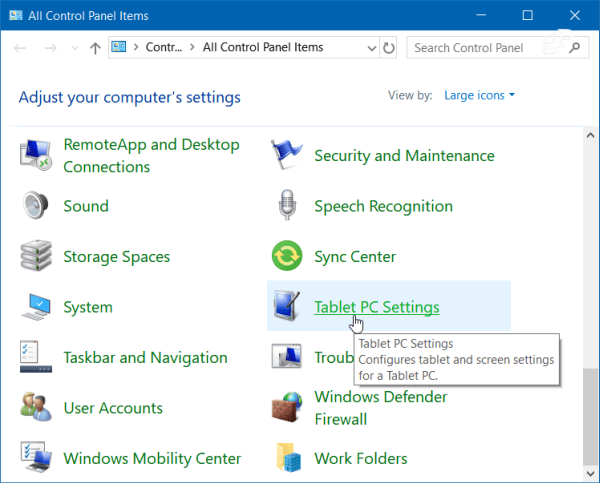
Ή, πατήστε το πλήκτρο Windows και τύπος:μετρώ την διάμετρο και επιλέξτε την επιλογή "Βαθμονόμηση της οθόνης για είσοδο με στυλό ή άγγιγμα" στην κορυφή.
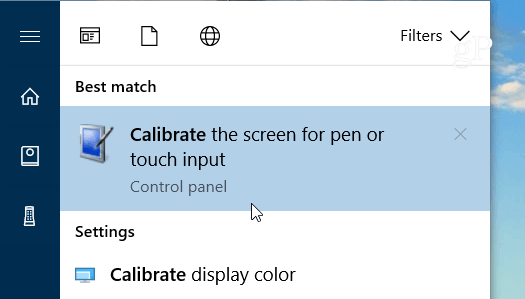
Θα έχει δύο καρτέλες αν έχετε μόνο οθόνη αφής, αλλά εάν έχετε ρυθμίσει μια συσκευή τύπου πένας, θα έχετε τρεις καρτέλες. Στο παρακάτω παράδειγμα, έχω μόνο μια οθόνη αφής - επιλέξτε το κουμπί Calibrate στην καρτέλα Display.
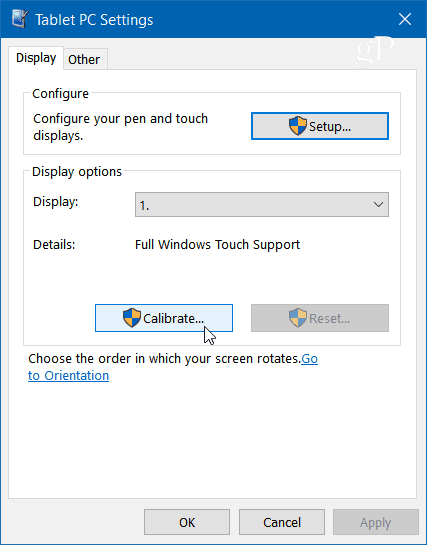
Στη συνέχεια, η οθόνη σας θα γίνει λευκή και θα εμφανιστούν οδηγίες για τη διεξαγωγή της διαδικασίας βαθμονόμησης. Είναι μια απλή διαδικασία. Μια διασταυρούμενη τρίχα θα εμφανιστεί στην οθόνη και κάθε φορά που θα πατήσετε θα μετακινηθεί σε διαφορετικό σημείο. Συνεχίστε ολόκληρη τη διαδικασία και όταν τελειώσετε, θα σας ζητηθεί να αποθηκεύσετε τα αποτελέσματα. Η οθόνη αφής θα πρέπει τώρα να ανταποκρίνεται περισσότερο και να είναι ακριβής όταν αλληλεπιδράτε με αυτήν.
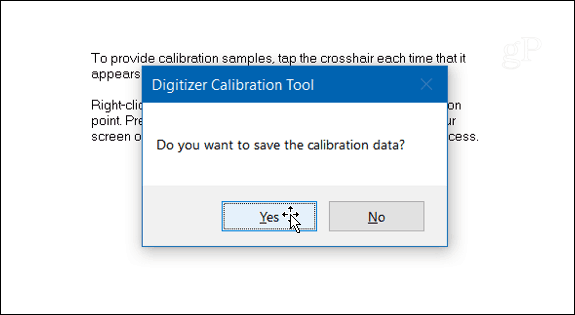
Φυσικά, μπορείτε να χρησιμοποιήσετε τη βαθμονόμηση της οθόνης για να βελτιώσετε ένα παλαιότερο Surface Pro που έχει χάσει κάποια από την ακρίβεια της αφής ή της πένας. Αξίζει να σημειωθεί ότι πρόκειται για μια λύση ρύθμισης παραμέτρων λογισμικού και δεν θα σας βοηθήσει εάν έχετε μια οθόνη που έχει υποστεί σωματική βλάβη.
Για περισσότερα σχετικά με την αντιμετώπιση προβλημάτων οθόνης αφής, δείτε αυτά τα άλλα άρθρα για τα Windows 10 και 8.1:
- Πέντε άκρες για να καθορίσετε μια οθόνη αφής που δεν ανταποκρίνεται στα Windows 10
- Πώς να διορθώσετε μια μη ανταπόκριση Windows 8.1 οθόνη αφής
Έχετε κατορθώσει να διορθώσετε προβλήματα ακρίβειας στη συσκευή οθόνης αφής Windows 10; Αφήστε ένα σχόλιο παρακάτω και ενημερώστε μας για τον τύπο των αποτελεσμάτων που επιτύχατε.
